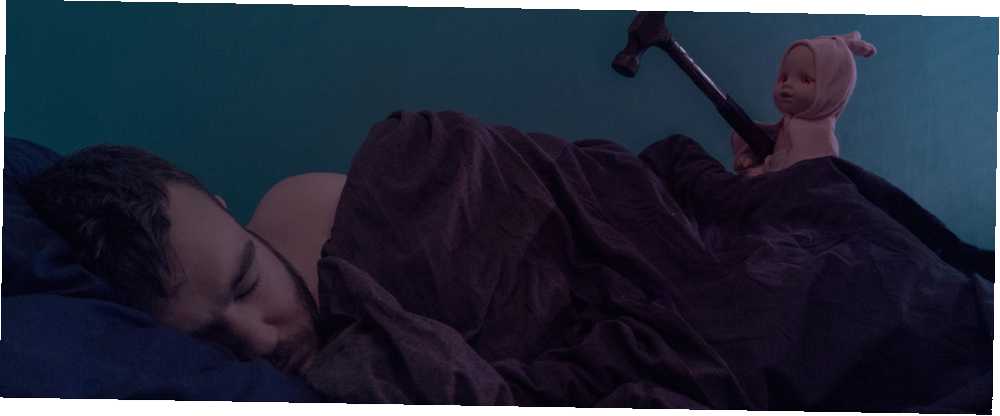
William Charles
0
3672
325
Şimdiye dek bu küçük Halloween Photoshop makalelerinde, Facebook profil resminize nasıl hayalet ekleneceğini göstermiştim. Facebook Profil Resminize Hayalet Eklemek Facebook Profil resminize Hayalet Eklemek Halloween başlıyor, şimdi mükemmel profil resminize bir hayalet ekleyerek arkadaşlarınızı korkutma zamanı. , Verdiğim ücretsiz bir şablonla ürpertici bir profil resmi yapma Bu Ücretsiz Photoshop Şablonu ile Ürpertici bir Facebook Profil Resmi Yapın Ücretsiz Photoshop Şablonu ile Ürpertici bir Facebook Profil Resmi Yapın Ücretsiz Photoshop Şablonu ile bir Ürpertici Facebook Profil Resmi Yapın Cadılar Bayramı geliyor, böylece Facebook profil resminizi değiştirme zamanı geldi ürkütücü bir şey. Size nasıl bir selfie, bir kafatası ve Photoshop ile gösteririz. ve ürkütücü bir mezarlık sahnesinde hayaletler nasıl eklenir Bu Photoshop Eğitimini kullanarak Hayaletlerle Arkadaşlarını Korkutmak İçin Bu Photoshop Eğitimini Kullanarak Hayaletler ile Arkadaşlarını Korkutmak için Cadılar Bayramı Yolunda, şimdi Facebook'ta ürkütücü fotoğrafları paylaşmaya başlamanın zamanı geldi . İşte arkadaşlarınızı korkutmak için nasıl! . Bu yazıda, bu sahneyi çılgın bir katil bebekle yaratacağım..
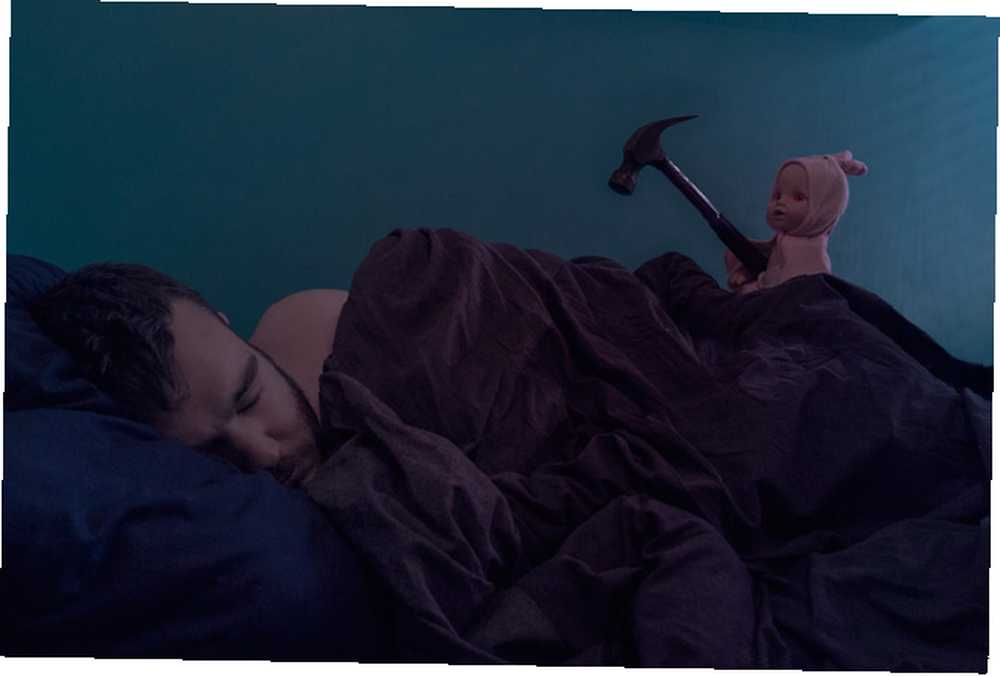
Mezarlık çekimlerinde olduğu gibi, bu ürkütücü sahneyi yaratmanın en zor kısmı kullanılacak fotoğrafları çekmek. Bunu doğru yaparsanız, Photoshop çalışması çok daha kolay hale gelir. Bu makalede, kullandığım tüm dosyalar (son TIFF dosyası da dahil olmak üzere) olduğundan, Photoshop çalışması için kendi resimlerinizi çekmeden pratik yapabilirsiniz. Ayrıca tüm düzenleme sürecimi gösteren bir ekran görüntüsü var. Kaynak paketini buradan indirebilirsiniz [Artık Kullanılamaz].
Bu proje, serideki diğerlerinden biraz daha ileride. Photoshop'ta yeniyseniz, efekti mükemmelleştirmek için birkaç deneme yapmanız gerekebilir. Zaten bir Photoshop yanlısıysanız, daha iyi hale getirmek için resmime yapılabilecek birçok şey var. Sadece temel etki yapmayın, üzerine inşa edin.
Ön şartlar
Bu proje için iyi bir resim düzenleme uygulamasına ihtiyacınız var. Photoshop kullanıyorum ancak işlemimi başka bir programla değiştirebilirsiniz.
PC kullanıcıları için, Paint.NET en iyi, ücretsiz seçenektir Paint.NET: İndirmeniz Gereken En İyi Görüntü Düzenleyici Paint.NET: İndirmeniz Gereken En İyi Görüntü Düzenleyici Hepimiz görüntüleri bir dereceye kadar düzenleriz. İster basit bir kırpma, ister yeniden boyutlandırma, ister sadece biraz metin ekleme, güvenilir, hızlı, gezinmesi kolay ve…. Mac kullanıcıları Pixelmator'u kontrol etmelidir. Linux için bazı alternatifleri inceledik Linux'ta Kullanabileceğiniz En İyi 5 Photoshop Alternatifleri Linux'ta Kullanabileceğiniz En İyi 5 Photoshop Alternatifleri Linux için Adobe Photoshop alternatif bulmak zor değil. İşte Linux için en iyi Photoshop alternatifleri. daha önce hiçbirini denemediğim halde.
Photoshop kullanıyorsanız, hızlandırmak için dört bölümlük Idiot Kılavuzu'nu Photoshop'a bakmalısınız:
- Bir Idiot Photoshop Kılavuzu, Kısım 1: Kolay Photoshop Bir Idiot Kılavuzu Photoshop, Kısım 1: Kolay Photoshop Bir Idiot Kılavuzu Photoshop, Kısım 1: Kolay Photoshop İlk bakışta Photoshop kafa karıştırıcı, ama hızlı bir şekilde olmak için yolda olabilir bir Photoshop gurusu. Bu, Photoshop'ta temel işlevlerin nasıl yapılacağı hakkında tanıtım kılavuzumuzdur..
- Bir Idiot Photoshop Kılavuzu, Bölüm 2: Faydalı Araçlar ve İpuçları Bir Idiot Photoshop Kılavuzu, Bölüm 2: Faydalı Araçlar ve İpuçları Bir Idiot Kılavuzu Photoshop, Bir Bölüm 2: Faydalı Araçlar ve İpuçları Bu bölümde, bazı yararlı araçlar ve ilk bölümde bahsetilmeyen ipuçları. Bu önemli araçların nasıl kullanılacağını öğreneceksiniz “giderken” ve onları çalışırken görün.
- Bir Idiot'un Photoshop Kılavuzu, Bölüm 3: Pro İpuçları Bir Idiot'un Photoshop Kılavuzu, Bölüm 3: Pro İpuçları Bir Idiot'un Photoshop Kılavuzu, Bölüm 3: Pro İpuçları Photoshop'ta bir şey yapmanın her zaman birkaç yolu vardır; en önemlisi temelleri öğrenmek - gerisi sadece sizin hayal gücünüzle sınırlı.
- Bir Idiot Photoshop Kılavuzu, Bölüm 4: Gelişmiş Özellikler ve Eğlenceli Fotoğraf Efektleri Bir Idiot Kılavuzu Photoshop, Bölüm 4: Gelişmiş Özellikler ve Eğlenceli Fotoğraf Efektleri Bir Idiot Kılavuzu Photoshop, Bölüm 4: Gelişmiş Özellikler ve Eğlenceli Fotoğraf Efektleri ve ilk üç bölümü (Bölüm I, II ve III) zaten okuyunuz, çünkü bu Photoshop eğitiminde ilerlerken bu bilgiye ihtiyacınız olacak..
Aynı zamanda önceki iki makaledeki tekniklerden bazılarını kullanıyorum, bu yüzden ilk önce onların üzerinde çalışmalısınız..
Fotoğrafları Çekmek
Son fotoğraf üç ayrı görüntüden oluşuyor: biri benden bebeği tutarken yatakta uyurken, biri benden yatakta uyurken ve biri benden bebeği tutup arkadan çekiçle tutuyor.
Kameranın mümkün olduğunca sabit kalmasını istediğiniz fotoğrafların en az iki ve ideal olarak üçü için, bunlar arasında kolayca karışabilmenizi sağlar. Bunun için kameranızı bir tripoda kilitlemeniz gerekir.
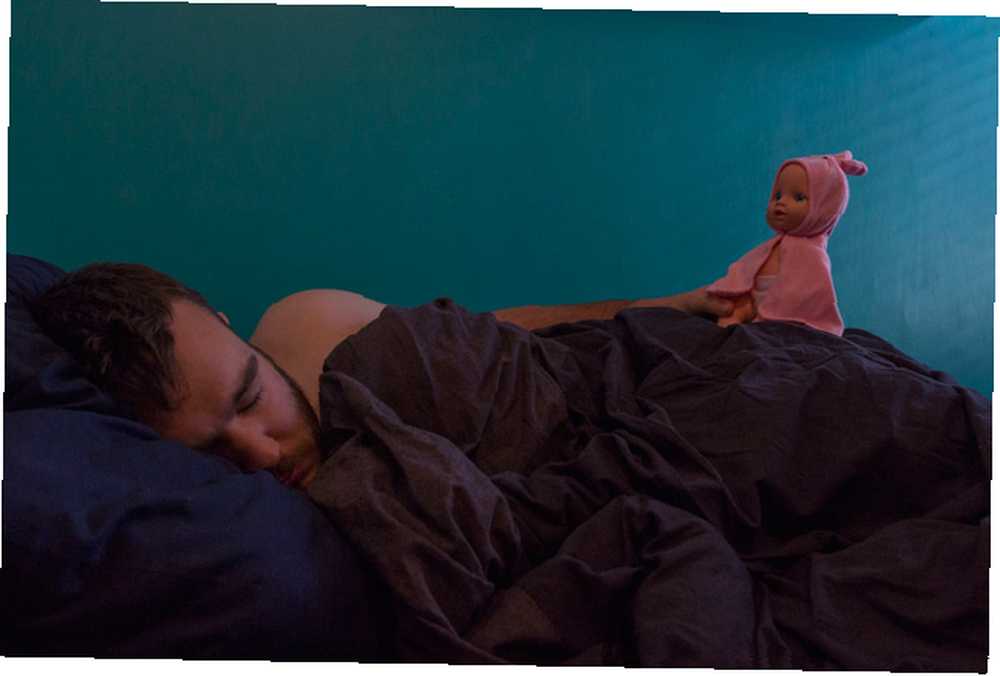
Ayrıca, pozunuzu çekimler arasında aynı tutmanız gerekir. Açıklık, deklanşör hızı ve ISO değerlerini elle ayarlayabileceğiniz bir kamera (veya kamera uygulaması) kullanın..
Bu tür bir çekim için, 8 ile 11 arasında bir açıklık istiyorsunuz. Deklanşör hızı ve ISO, size iyi bir pozlama sağlayana bağlı olacaktır. Benimkiyi camdan ışıkla çektim, böylece ISO'm 1000'di ve enstantane hızım saniyenin 1 / 50'si ancak ne zaman ve nerede yaptığınıza bağlı olarak farklı değerler işe yarayacak. Mümkünse, bunu bir arkadaşınızla yapmanızı tavsiye ederim. Her şeyi biraz daha kolaylaştırıyor.

Kamera ayarlandı, ihtiyacınız olan fotoğrafları çekin. Birkaç ekstra almak her zaman iyidir. On kare çektim ve en iyi üçünü kullandım.
Photoshop Süreci
Yukarıdaki ekran görüntüsünde, tam Photoshop sürecinde çalıştığımı göreceksiniz. Adımlar basit, her şeyin doğru görünmesini sağlamak için çok fazla ince ayar yapıldı. Katman maskelerini ayarlamak için kolayca bir saat daha geçirebilirdim. Bir tazeleme olarak, temel adımlar:
- Görüntüleri bir yığına alın ve otomatik olarak hizalayın. Onları yeniden düzenleyin, böylece üzerinde çalışmak istediğiniz sıradalar..
- kullanım Katman Maskeleri İstediğiniz her resmin parçalarını karıştırmak için Bu adım çok fazla iş gerektirir. Maskeyi gizlemek ve ortaya çıkarmak arasında ileri geri geçiş yapmanız gerekir. Her şeyi birlikte harmanlamak için görüntüdeki doğal kenarları kullanın, böylece iyi görünmesini sağlayın.
- Ekle Ton doygunluk ayar katmanı ve daha düşük Doyma arasında Kızıllar.
- Ekle Renk arama ayarlama katmanı ve Moonlight.3DL Ön ayar için. İndir opaklık Katmanın iyi görünen bir değere.
- Ekle Degrade Yerleşimi lacivert ve krem arasında gider ayarlama katmanı. Karışım modunu değiştirin. Renk ve düşürün opaklık yanı sıra.
- Ekle Eğriler Görüntünün orta tonlarını aydınlatmak için ayarlama katmanı.
- Parlak kırmızı gözler efekti oluşturmak için Ton doygunluk Ayar katmanını maskeleyin, böylece sadece bebeğin gözlerini etkiler. seçmek Renklendirme ve artırmak Doyma, hafiflik ve renk. Karışım modunu Renk.
- Yeni bir doldurun tabaka kırmızı ile karışım modunu Yumuşak ışık, düşürmek opaklık ve maskeleyin, böylece sadece bebeğin gözünün aydınlattığı alanlarda gösterilir..
- Siyah gözler için Ton doygunluk katman, kapat Renklendirme, ve düşürün Doyma ve hafiflik değerler.
Bununla, bitti. Resmi sosyal medya hesaplarınızda paylaşın ve arkadaşlarınızı korkutun.
Bize İşini Göster
Bu makaledeki kaynaklar ile neler bir araya getirdiğinizi görmek isterim. Photoshop ile uğraşmak çok eğlenceli ve diğer insanlardan ilham almak her zaman iyidir. Bu makaleyi izlerseniz, lütfen son resminizi aşağıdaki yorumlarda paylaşın.
Yardıma veya geri bildirime ihtiyacınız varsa, aşağıdaki yorumları da sorabilirsiniz.











